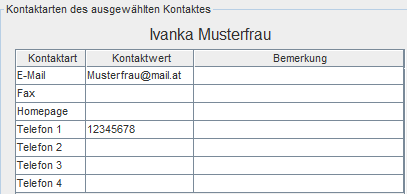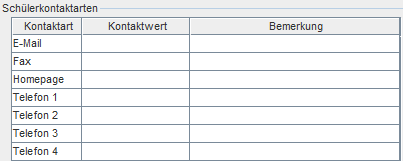Schülergrunddaten
Registerkarte Grunddaten:
In den Grunddaten werden die allgemeinen Daten des Schülers eingegeben!
ID / Matrikelnummer: Die Nummer befindet sich rechts oben im Bild. (siehe Bild unterhalb)
SVNr.:
- In den meisten Fällen wird eine 4-stellige Zahl eingegeben. Ist die Eingabe gültig, dann wird das Feld weiß dargestellt. Wenn nicht, dann rot.
- Bei Eingabe eines Ersatzkennzeichens (besteht aus Buchstaben), wird das Feld orange angezeigt. Diese Eingabe ist ebenfalls gültig.
- Bei Schülern mit einem "13" Geburtsmonat, wird die SVNr. im 10-stelligen Format eingegeben.
Dazu muss zuerst rechts neben dem Feld "SVNr." das Hakerl bei "autom. SVNr. deaktivieren" gesetzt werden.
Im Anschluss kann die 10-stellige Sozialversicherungsnummer eingegeben werden.
Ist die Eingabe gültig, dann wird das Feld weiß dargestellt. Wenn nicht, dann rot.
Sprachkenntnisse: Die Erstsprache und die Alltagssprache sind Pflichtfelder und müssen somit auch eingetragen werden! (Bildok. Relevante Daten)
Ausweise: Hier werden Ausweisart, Behörde, Ausweisnummer und Ausstellungsdatum eingegeben. Dies ist relevant, für Kinder, die aus der Ukraine gekommen sind.
Kindergartenbesuch: Falls von den Eltern angegeben, können hier die Daten dazu eingetragen werden.
Wenn die Daten in einem Feld fehlen, z.B wissen die Eltern nicht mehr wie viele Stunden es pro Woche waren, wird stattdessen ein Strich - eingefügt! (Bildok. Relevante Daten)
Registerkarte Schullaufbahn:
In der Registerkarte Schullaufbahn werden oben alle Schullaufbahnen des Schülers aufgelistet.
Eine Schullaufbahn entsteht durch eine Klassenzuordnung.
Die Spalten Schulstufen, Status und Schulform können händisch geändert werden.
Die Schulstufe und die Schulform können direkt in der Schullaufbahn korrigiert werden.
Der Status = Ausbildungsstand wird im unteren Bereich geändert.
Ebenso der Jahreserfolg.
Hier gelangen Sie zu der Übersicht der Ausbildungsstände u. Jahreserfolge
| Häusliche Schüler: |
|---|
Bei Schüler im Häuslichen Unterricht wird unterhalb der Schullaufbahnzeile noch ein Kästchen angezeigt. Wird dieses Hakerl gesetzt, kann die befugte Prüfungskommissionsschule das Externistenzeugnis erstellen. |
Ist ein Schüler Externist, dann gibt es die Möglichkeit, die Externistenprüfung einzutragen.
Wird das Hakerl "Externistenprüfung" gesetzt, werden die Ausbildungsstände angezeigt, die dafür gültig sind!
Direkt darunter geht es mit den Eingabemöglichkeiten der Wiederholungsprüfungen weiter. (WICHTIG für die Bildok)
Wiederum darunter folgt die Eingabe der Schulveranstaltungen, Nachmittagsbetreuungen, Rel. Unterricht Ab. u. Nichtteilnahme und die Schulpflichtverletzungen. (RELEVANT für die Bildok)
Registerkarte Bescheide:
Hier gibt es drei Bereiche.
Im ersten Bereich werden Bescheide und Entscheidungen eingetragen.
Im zweiten Bereich werden MIKA-D Testungen und direkt daneben (rechts) MIKA-O Testungen eingetragen.
Im dritten Bereich, der sich darunter befindet, werden SPF-Bescheide oder der Pflegebedarf hinzugefügt.
Mit der Schaltfläche Hinzufügen wird im jeweiligen Bereich ein neuer Eintrag hinzugefügt.
Mit der Schaltfläche Löschen kann ein markierter Eintrag wieder gelöscht werden.
Bescheide und Entscheidungen:
(Bescheide werden von der Bildungsregion, Entscheidungen werden von der Schulleitung in e*SA eingetragen.
Sonderpädagogik/Status:
Registerkarte Gruppenzuordnung:
Unter dieser Registerkarte werden alle Gruppenzuordnungen aufgelistet.
Eine Änderung ist hier nicht möglich!
Registerkarte Kontakte:
Im oberen Bereich werden alle Kontakte des Schülers eingetragen.
Ob der Kontakt Erziehungsberechtigt ist oder der Schüler bei dieser Person wohnt, kann hier festgelegt werden.
Verwendet man das Hakerl Kind wohnt, dann wird automatisch die Adresse vom Schüler aus den Grunddaten übernommen.
Verwendet man das Hakerl Erz.ber. wird das Hakerl abholb. Kat. (abholberechtigt im Katastrophenfall) automatisch gesetzt, dieses kann nicht mehr verändert werden.
Die Kontakte können mit dem Pfeil nach Belieben sortiert werden.
Solche Sortierungen sind z.B. für einen Report hilfreich!
Markiert man einen Kontakt, dann können folgende Kontaktwerte wie z.B. Telefonnummer oder E-Mail eingetragen werden.
Im unteren Bereich der Maske werden die Kontaktwerte des Schülers eingetragen.
Registerkarte Noten:
Hier werden die eingetragenen Beurteilungen von der Notenverwaltung angezeigt.
Es werden immer alle Beurteilungen der zugrundeliegenden Klasse angezeigt.
Registerkarte PTS-Fachbereichszuteilung:
Diese Reg. Karte scheint wirklich nur bei einer PTS auf.
Hier können die zuvor eventuell angepassten Fachbereiche (Ausbildungszweig) pro Schüler eingetragen werden.
Registerkarte Sommerschule:
Wurde ein Schüler mit der Funktion Sommerschule Anmeldung in die Sommerschule angemeldet,
sind die Daten auf der Registerkarte Sommerschule zu sehen. (nicht bearbeitbar)
Registerkarte Digitaler Unterricht:
Wurde ein Schüler zum digitalen Unterricht angemeldet, sind die Daten auf dieser Registerkarte zu sehen. (nicht bearbeitbar)
Registerkarte Sonstiges:
Hier werden verschiedene Informationen des Schülers eingetragen.
Diese können dann später in einem Report abgefragt werden.
Zusätzlich zu den vorgegebenen Feldern können im Bereich Sonstiges die Felder 1-12 selbst benannt werden.
Die Felder 1-12 können im Modul Schulstruktur benannt werden.